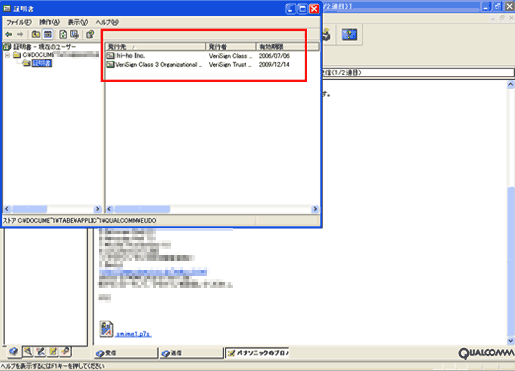会員サポート:Q&A
設定/操作に関するご質問
メール設定/トラブル
| Q: | 電子署名の確認について Eudora 6.2J (Windows)の場合 |
| A: |
----------------------------------------------------------------------
<送信者名変更について>
2008年1月より「hi-ho」のサービスは、株式会社ハイホーが提供させて
いただきます。メールの運営・送信者も「株式会社ハイホー」に変更します。
----------------------------------------------------------------------
※以下は、最新バージョンEudora 6.2J (Windows)の場合の説明になります。
1. 受信トレイで対象メール(例:hi-ho Shop News)を選択すると、
メール本文の中に「smine1.p7s」という名前の添付ファイルが付いているように見えます。
これをクリックして開いてください。
メール本文の中に「smine1.p7s」という名前の添付ファイルが付いているように見えます。
これをクリックして開いてください。
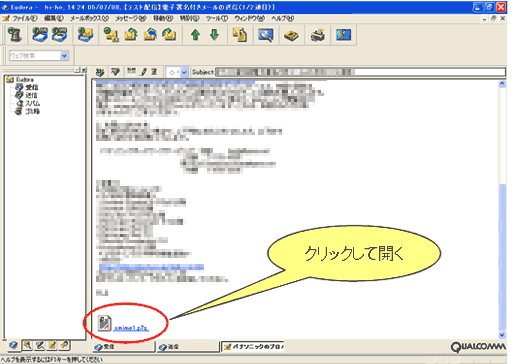
2. 以下のように『証明書』のウィンドウが表示されます。
ウィンドウの中の左側「証明書−現在のユーザー」傘下にある
「C:DOCUME”1\・・・」のフォルダをクリックしてください。
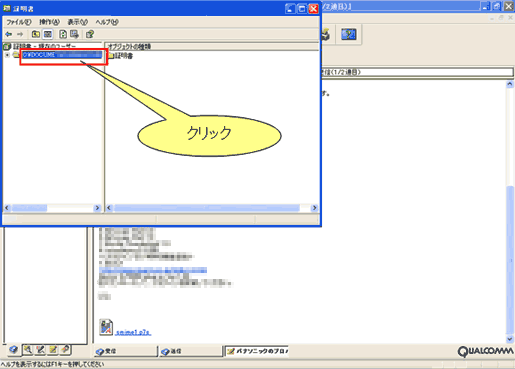
3. ウィンドウの左側に「証明書」というフォルダが表示されます。
右側の「発行先」に以下のように表示されていれば、確かにhi-hoからお送りしたメールであることと、
メールの内容が途中で改ざんされていないことを証明しています。
発行先 hi-ho Inc.
発行者 VeriSign Class3 Organizational CA